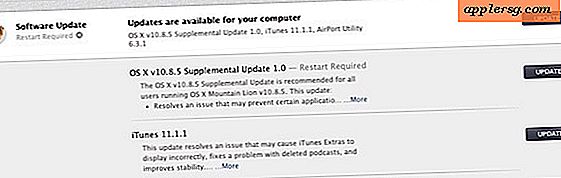Microsoft File Extension ICS
Microsoft Outlook lar deg legge ut avtaler, arrangementer, høytider og annen informasjon i programmets innebygde kalender, samt sette påminnelser for disse elementene. I likhet med e-post- og kontaktkomponentene i Outlook inneholder kalenderen sin egen personlige lagringsfil som lagrer informasjonen din. Lagringsfilen inneholder sin egen unike utvidelse, ". ICS," som identifiserer filen i Windows-operativsystemet.
".ICS" utvidelse
Utvidelsen ".ICS" står for iCalendar --- en Internett-kalender som kan vises av deg, en enkelt bruker, samt enkeltpersoner på Internett hvis de har de rette tillatelsene til å se kalenderen din. ICS-formatet er tilstede i hver versjon av Microsoft Outlook inkludert Microsoft 2000, 2002 og nyere versjoner av applikasjonen.
Internettkalendere
Internettkalendere, inkludert iCalendar's ICS-format, inneholder vanlige innstillinger og standarder uansett hvilket program kalenderen er en del av. Kalenderne kan deles på interne og eksterne webservere og kan byttes ut med andre e-post / kalenderprogrammer. Internett-kalendere kan vises i en Outlook-e-postmelding, kjent som et "Kalender-øyeblikksbilde", hvis kalenderinformasjonen er innebygd i en e-post, eller i Outlook-kalenderskjermen med informasjonen som en tradisjonell kalender som inneholder bokser eller i et listeformat etter dato .
Import og eksport
Du kan importere og eksportere ICS-filer til Microsoft Outlook, inkludert de fra andre kalenderprogrammer, via Outlooks "Import / Export" -alternativ i programmets "File" -meny. Import / eksport-alternativet lar deg også eksportere ICS-filen til et flyttbart medium, inkludert en flash-stasjon eller diskett, for sikkerhetskopieringsformål.
ICS og PST plassering
ICS-filene i Outlook, samt Outlooks PST personlige lagringsfiler, lagres i programmets "Microsoft Outlook" -mappe. Du kan søke etter Outlook-ICS-filene dine ved å skrive inn "* .ics" i "Søk etter programmer og filer" -boksen i "Start" -menyen i Windows 7 eller Vista og trykke "Enter" eller "Return" på datamaskinens tastatur. Du kan også kopiere denne filen og alle mapper som inneholder Outlook-informasjon, til en flyttbar disk for sikkerhetskopieringsformål når du har funnet filen. Høyreklikk filen eller mappen og klikk "Kopier". Naviger til ikonet for den flyttbare disken i "Computer", høyreklikk og klikk "Lim inn".